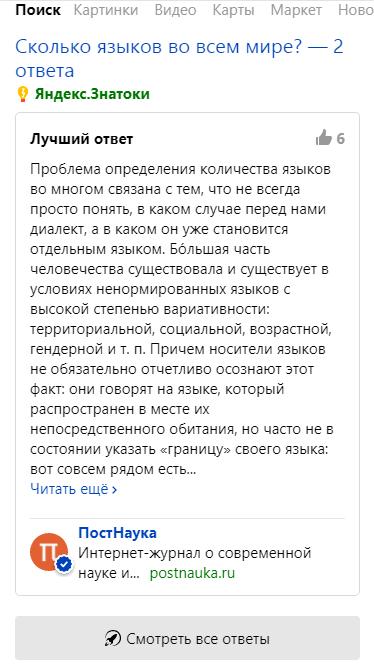Содержание
Ответы на тест Яндекс Курьер
В тарифе Яндекс «Курьер» можно отвлечься от пассажиров и заняться перевозом некрупных вещей. Делимся с вами ответами на вопросы к тестированию на этот тариф.
Как пройти тестирование?
Зайдите в Яндекс.Про, выберите раздел «Записаться на тестирование», далее раздел Тариф «Курьер» и функцию «на автомобиле».
Яндекс сделал тест интуитивно понятным, к тому же перед самим тестом есть обучающие материалы. Но если вы всё-таки не поняли что-то из материалов, переходим к ответам на вопросы* теста Яндекс Курьер.
*порядок вопросов может меняться.
Ответы на вопросы
Вам предлагают доставить дорогой ноутбук в запечатанной коробке. Возьмёте?
Да, если упаковка не нарушена
Точка приёма заказа – продуктовый магазин или ресторан. Как забрать заказ?
Подойти на кассу и назвать номер заказа, который указан в комментарии
Получатель не вышел на связь. Вы звоните отправителю, и он готов принять посылку обратно. Как будет оплачен возврат?
Вы звоните отправителю, и он готов принять посылку обратно. Как будет оплачен возврат?
Вся дорога туда и обратно будет оплачена по счетчику Яндекс.Про (важно не завершать заказ)
Вам предлагают доставить пакет с деньгами. Возьмёте?
Нет
Когда необходимо позвонить получателю первый раз?
Только если получатель не появляется на точке доставки в течение 10 минут
Получатель не вышел на связь. Договориться с отправителем о возврате посылки ему тоже не удаётся. Что делать?
Обратиться в Поддержку и получить инструкции
Вам предлагают доставить собаку. Возьмёте?
Нет
Когда вы включите статус «На месте»?
После того как подойду к нужному зданию или припаркуюсь около него
Какие важные сведения можно узнать из комментария к заказу?
Все перечисленное
Большая часть заказов по тарифу – доставка от двери до двери. Готовы ли вы выполнять такие заказы по доставке продуктов из магазинов, лекарств из аптек, еды из ресторанов?
Готовы ли вы выполнять такие заказы по доставке продуктов из магазинов, лекарств из аптек, еды из ресторанов?
Да
Вы приняли заказ с требованием «от двери до двери». Вот так выглядят детали адреса. Куда вы подойдёте для приёма посылки?
Поднимусь на 4 этаж, позвоню в квартиру
МЫ НЕ ОТВЕЧАЕМ НА ВОПРОСЫ ПО ТЕСТУ ДЛЯ КУРЬЕРОВ, КОТОРЫЕ НЕ РАБОТАЮТ В ПАРКЕ TEAM AVTO!!! НЕ НУЖНО ПИСАТЬ В ЧАТ НА САЙТЕ ИЛИ WHATS APP!!!
статья составлена как пример прохождения теста
Наши комментарии
Можно заметить, что Яндекс Курьер – действительно лёгкий тариф. Как минимум, в вопросах к тесту.
Но были ли у вас случаи, когда что-то в таких заказах шло не так? Поделитесь в комментариях!
Больше новостей, акций и ответов на вопросы вы найдете в нашем Телеграм-канале. Присоединиться>>
Вопросы и ответы — Маркетплейс Маркета.
 Справка
Справка
- Как изменить информацию о складах?
- Как добавить новые склады?
- Как изменить график отгрузки?
- Как изменить режим работы склада в праздники?
- Как изменить пункт отгрузки заказов?
- У другого продавца сроки доставки товара меньше. Почему?
- Служба доставки не приехала за заказами. Что делать?
- Мы не успеваем отгрузить заказ. Что делать?
- Покупатель получил не все товары. Что делать?
- Как найти информацию о старом заказе?
- Как сформировать акт приема-передачи?
Чтобы изменить адрес склада, график его работы и данные контактного лица:
Перейдите на страницу Логистика → Склады.
Найдите нужный склад и нажмите на его название.
Внесите необходимые изменения.
Нажмите кнопку Сохранить.
Внимание. Если вы отгружаете товары в сортировочный центр, переключиться на отгрузку напрямую со своего склада временно нельзя.
Все К неотгруженным относятся заказы в статусе Ожидает оплаты, Ожидает подтверждения или Обрабатывается.
«}}»>, которые вы получили до смены места отгрузки, нужно передать по прежнему адресу. Заказы, которые поступили после смены места отгрузки, отвозите на новый адрес.
Вы можете добавлять несколько складов в одном личном кабинете. Для этого:
На странице Логистика → Склады нажмите кнопку Добавить новый склад.
Укажите данные о новом складе и место отгрузки заказов. Подробнее см. в разделе Способы отгрузки товаров.
Чтобы изменить график отгрузки заказов:
Перейдите на страницу Логистика → Склады.
Найдите нужный склад и выберите → Редактировать.
Внесите изменения в блоке Формирование отгрузки. Учитывайте, что отгружать заказы на склад нужно в день подтверждения не раньше, чем за два часа после крайнего времени поступления заказов, если заказ пришел до крайнего срока поступления.
 Если заказ пришел после крайнего срока — до 15:00 следующего дня.
Если заказ пришел после крайнего срока — до 15:00 следующего дня.Нажмите кнопку Сохранить. Изменения начнут применяться для расчета дат отгрузки новых заказов в течение часа, при этом плановые даты отгрузки уже созданных заказов не изменятся.
Не забывайте во время актуализировать график отгрузки товаров, иначе Яндекс Маркет будет ориентироваться на ваше старое расписание. Вам будут продолжать приходить заказы, которые вы, возможно, не сможете отгрузить вовремя. Это может повлиять на ваш индекс качества.
График отгрузки учитывает государственные праздники и их переносы — Яндекс Маркет по умолчанию отменяет вам отгрузку в такие дни. Если вы хотите отгружать заказы в праздники:
Перейдите на страницу Логистика → Склады.
Найдите нужный склад и нажмите на его название.
В блоке График работы склада включите опцию Работает в государственные праздники.
Скорректируйте список праздничных дней, в которые склад планирует работать, и нажмите Сохранить.

Учитывайте, что отгрузка в выходные и праздничные дни невозможна, если вы отгружаете заказы с вашего склада службе доставки, которая не работает в этот день.
Вы можете изменить пункт отгрузки заказов на странице Логистика → Склады. Для этого найдите нужный склад и нажмите на его название. В блоке Место отгрузки выберите подходящий сортировочный центр или пункт приема заказов и нажмите Сохранить.
Все К неотгруженным относятся заказы в статусе Ожидает оплаты, Ожидает подтверждения или Обрабатывается.
«}}»>, которые вы получили до смены места отгрузки, нужно передать по прежнему адресу. Заказы, которые поступили после смены места отгрузки, отвозите на новый адрес. Адреса отгрузки указаны на странице Отгрузка заказов в столбце Место отгрузки.
На ближайшую дату доставки товара, которую видит покупатель, влияют ограничения сортировочного центра и настройки отгрузки:
график работы вашего склада;
время отгрузки;
крайний срок поступления заказов;
ограничение на количество заказов в отгрузке.

В зависимости от выбранных настроек отгрузки и возможностей сортировочного центра даты доставки у разных продавцов могут отличаться.
Напишите службе поддержки в личном кабинете: Поддержка → Работа с заказами.
Если вы не успеваете отгрузить заказ, вы можете перенести его в следующую отгрузку. Это можно сделать, если до отгрузки осталось не меньше 30 минут. Подробнее см. Перенос заказа в следующую отгрузку.
Если до отгрузки осталось менее 30 минут, вы уже переносили заказ и не успеваете его отгрузить (например, товар разбился во время упаковки), отмените заказ.
Примечание. Заказ, который вы перенесли, считается не доставленным вовремя и негативно влияет на ваш индекс качества.
Если покупателю в посылке пришли не все товары, довезти отдельно недостающие товары нельзя. Покупателю следует обратиться в службу поддержки.
В таком случае Яндекс Маркет вернет покупателю стоимость недостающих товаров в течение 10 дней с момента обращения и вычтет эту сумму из оплаты за ваши следующие заказы.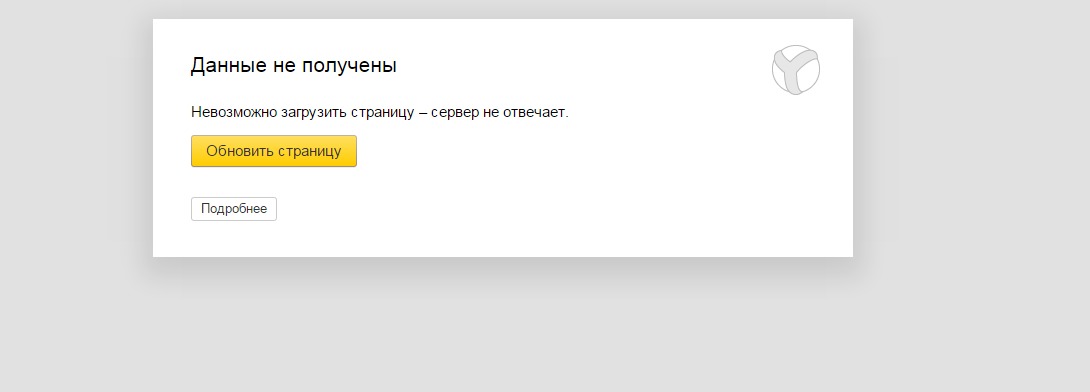
Сумма возврата будет указана в отчете «Заказы» (группа полей Возврат платежа покупателя) и в отчете об исполнении поручения (поле Возвращено Потребителям за счет Заказчика).
Внимание. Неполная комплектация заказа негативно влияет на ваш индекс качества.
Через 30 дней после того как заказ получил статус Получен или Отменен (DELIVERED или CANCELLED для API соответственно), информация о заказе будет скрыта на странице Список заказов. Если вы обрабатываете заказы через API, информация о заказе также не возвращается с помощью запроса GET /campaigns/{campaignId}/orders/{orderId}.
Найти информацию о таком заказе можно:
с помощью поиска по номеру заказа на странице Список заказов;
в отчете «Заказы»: перед формированием отчета выберите период, когда этот заказ был обработан;
также если вы обрабатываете заказы через API: с помощью запроса информации об отдельном заказе GET /campaigns/{campaignId}/orders/{orderId} (если у вас есть его идентификатор) или запроса отчета по заказам POST /campaigns/{campaignId}/stats/orders.

Скачайте акт приема-передачи в личном кабинете или сформируйте при помощи запроса, если обрабатываете заказы через API.
На странице Заказы → Список заказов заказ попадает в акт приема-передачи, если:
его плановая дата отгрузки сегодня;
у него статус Готов к отгрузке.
На странице Логистика → Отгрузка заказов в акт приема-передачи попадут заказы, которые:
находятся в отгрузке;
не отменены;
в статусе Готов к отгрузке.
Заказы, которые были готовы к отгрузке в прошлый раз, но по каким-то причинам не были отгружены, не попадут в новый акт. Для таких заказов подготовьте акт вручную.
Акт должен иметь индивидуальный номер, который вы можете сгенерировать на свое усмотрение.
Акт должен содержать дату отгрузки заказов.
В акте должны быть указаны все заказы, которые вы хотите отгрузить.
По каждому заказу должны быть заполнены все поля, в том числе — № Отправления в системе Исполнителя (в нем нужно указать номер заказа в системе маркетплейса Яндекс Маркета).
В качестве Заказчика должно быть указано ваше юридическое лицо.
В качестве Исполнителя / Доставщика должно быть указано юридическое лицо сортировочного центра или пункта приема заказов. Если вы отгружаете заказы напрямую службе доставки, укажите ее юридическое лицо.
Как сформировать акт вручную
Акт приема-передачи должен соответствовать Excel‑шаблону ниже.
Скачать шаблон
Изучите, как заполнять акт (лист Описание полей), затем перейдите на лист Шаблон АПП и внесите данные.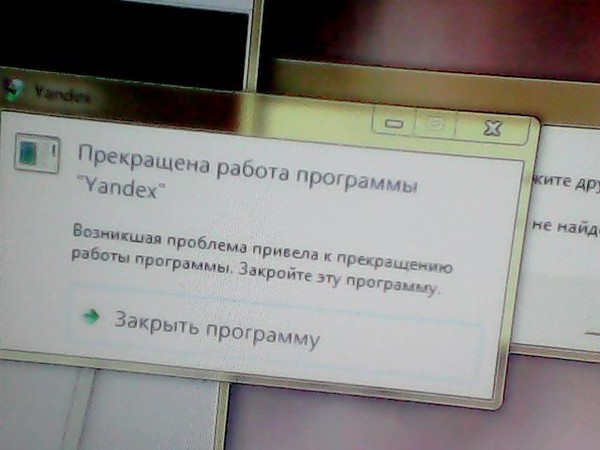 При этом учитывайте:
При этом учитывайте:
Внимание. Не заполняйте акт приема‑передачи от руки — предоставляйте акты только в печатном виде.
Примечание. Если вы отгружаете заказы курьерам Яндекс Go, акты приема-передачи печатать не нужно.
Решение задач — Яндекс Конкурс.
 Справка
Справка
Примечание.
Организаторы конкурса могут изменить внешний вид страницы решения задач и запретить просмотр отдельных вкладок.
Описания в этом разделе основаны на стандартной структуре страницы.
- Отправка решений на проверку
- Просмотр проверенных результатов
- Отправка сообщений жюри
- Просмотр турнирной таблицы
Постановки задач просматриваются, а решения отправляются на проверку во вкладке Проблемы.
Вы можете решать задачи в любом порядке. Чтобы протестировать решение:
Используйте переключатель Тип отправки, чтобы выбрать способ отправки решения на проверку. Вы выбираете способ отправки решения только один раз для каждой проблемы. После того как отправленное вслепую решение проходит промежуточный набор тестов, его невозможно изменить и повторно отправить на проверку.
Переключатель отображается только для конкурсов, где правила допускают различные способы подачи решений.

В поле Язык выберите название языка программирования, на котором написано решение задачи.
Установите переключатель метода ввода решения и выберите файл решения или введите решение вручную. Не отправляйте уже скомпилированное решение.
Нажмите «Отправить». Решение будет отправлено на тестовый сервер для проверки.
Решение проверяется системными тестами, одинаковыми для всех участников. Тестирование выполняется автоматически, поэтому убедитесь, что вы точно следуете форматам входных и выходных файлов, описанным в каждой постановке задачи, когда решаете проблемы.
Результат проверки отображается в таблице внизу вкладки. Решения считаются правильными, если они проходят все системные или промежуточные тесты без превышения ограничений по времени или памяти. Если решение не проходит проверку, в таблице будет указан тип обнаруженной ошибки. Список всех присланных решений можно посмотреть на вкладке Submissions.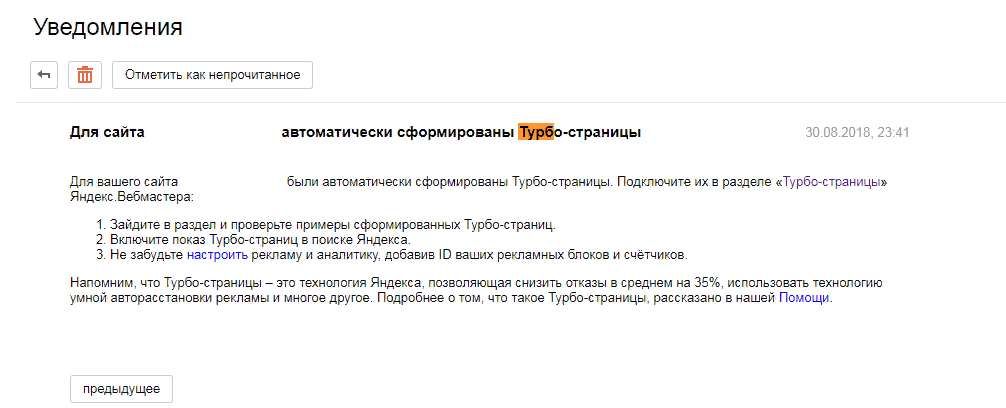
Вы можете внести исправления в неверные решения и повторно отправить их на проверку (может повлечь за собой штрафное время).
Результаты для всех отправленных решений отображаются в таблице на вкладке Отправки.
Описание столбцов таблицы
| Название столбца | Описание |
|---|---|
| Время подачи | . |
| ID | Идентификационный номер решения. Используйте его, если хотите задать вопрос о решении. |
| Проблема | Письмо, соответствующее проблеме в списке проблем. |
| Компилятор | Компилятор, используемый при проверке решения. |
| Вердикт | Результат решения, сгенерированный сервером тестирования: решение верное или обнаружена ошибка. |
| Тип подачи | Способ подачи решения на рассмотрение: открыто или вслепую. Указывается, если это предусмотрено правилами конкурса. |
| Время | Сколько времени ушло на решение проблемы (мс). |
| Память | Объем памяти, используемый решением (в байтах). |
| Тест | Номер теста, вызвавшего ошибку. Он доступен не для всех обнаруженных ошибок (дополнительную информацию см. в разделе Типы ошибок). |
| Баллы | Количество баллов, заработанных за решение задачи.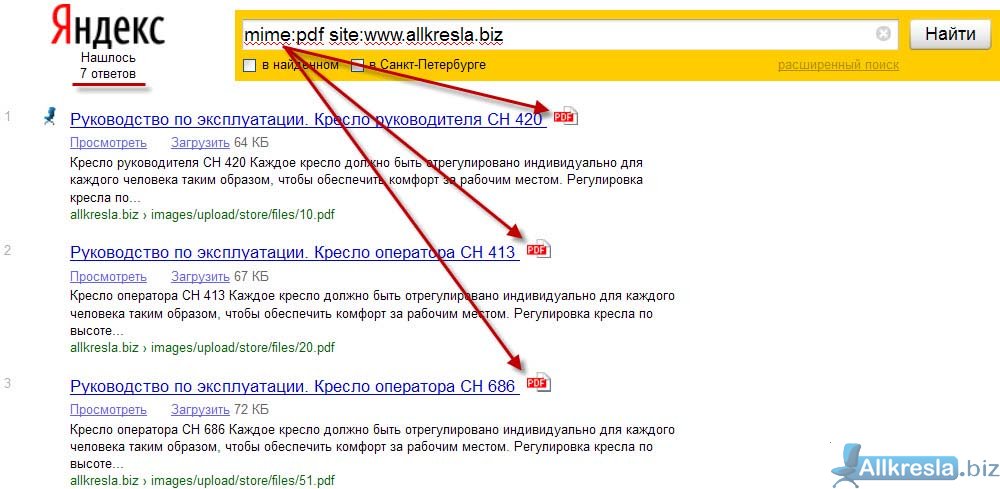 Указывается, если это предусмотрено правилами конкурса. Указывается, если это предусмотрено правилами конкурса. |
| отчет | Ссылка на подробности обзора (исходный код решения, отличия от предыдущей версии, журнал компиляции). |
На этой вкладке вы можете отправить решение проблемы на рассмотрение. Для этого выберите ее из списка «Проблемы» и укажите ее решение.
Примечание. В виртуальных тренировочных конкурсах и во время апсольвинга жюри может не быть. Явный победитель не объявляется, а турнирная таблица заполняется исключительно по результатам автоматической проверки решения.
Если у вас есть вопросы по задачам или конкурсу в целом, вы можете задать их во вкладке Сообщения.
Помимо ответов на личные сообщения, жюри может отправлять общие уведомления. Они используются для изменения условий задачи и информирования всех участников другой важной информации. Общие уведомления отображаются в правом верхнем углу страницы: .
Если ваш вопрос касается самой платформы Яндекс Конкурс, обратитесь в Службу поддержки через форму обратной связи.
Турнирная таблица показывает текущие результаты всех участников соревнований, за исключением тех, кто участвует в тренировочных целях. Для просмотра таблицы перейдите на вкладку Таблица.
В таблице отображаются различные данные в зависимости от правил конкурса:
Заголовки столбцов показывают общее количество участников для каждой задачи (количество правильных решений или количество попыток).
Для каждого участника отображается следующее:
Статусы решения проблемы:
– Решение проблемы не отправлено.
– Проблема решена.
– Проблема не решена или решена частично (например, решение прошло системные тесты, но превышен лимит времени выполнения).
Справа от статуса отображается количество неудачных попыток решить проблему. Под статусом указано время, прошедшее с начала конкурса до момента отправки правильного решения.

Количество решенных задач.
Сумма начисленного штрафного времени.
Заголовки столбцов показывают общее количество участников для каждой задачи (количество правильных решений или количество попыток).
Для каждого участника отображается следующее:
Заголовки столбцов показывают общее количество участников для каждой задачи (количество правильных решений или количество попыток).
Для каждого участника отображается следующее:
Заголовки столбцов показывают общее количество участников для каждой задачи (количество правильных решений или количество попыток).
Для каждого участника отображается следующее:
В заголовках столбцов указаны общие итоги участников по каждой задаче (количество правильных решений или количество попыток) и вычитаемое штрафное время за правильное решение задачи вслепую.
Для каждого участника отображается следующее:
Статусы решения проблемы:
– Решение проблемы не отправлено.

– Проблема решена открыто.
– Проблема не решена или решена частично (например, решение прошло системные тесты, но превышен лимит времени выполнения).
– Проблема решена вслепую.
– Проблема решалась не вслепую.
Справа от статуса отображается количество неудачных попыток решить проблему. Под статусом указано время, прошедшее с начала конкурса до момента отправки правильного решения.
Количество решенных задач.
Сумма начисленного штрафного времени.
Связаться со службой поддержки
Пересылка электронной почты на другой адрес
Внимание. Пересылаются только новые входящие сообщения. Вы не можете пересылать:
Входящие письма, которые уже находятся в папке «Входящие»
Отправленные письма
Исходящие письма
Письма из папки «Спам»0003
Если вы используете два почтовых ящика, но хотите читать почту из обоих почтовых ящиков в одном месте, настройте переадресацию сообщений из одного ящика в другой:
Щелкните в правом верхнем углу.

Выберите Фильтры сообщений.
Щелкните Создать фильтр.
В разделе «Применить» выберите тип сообщения, к которому следует применить фильтр:
В разделе «Если» задайте условия фильтра:
Подробнее о создании фильтров читайте в этой специальной статье.
Для одного фильтра можно указать несколько условий. Эти условия могут выполняться одновременно или по отдельности:
В блоке Если нажмите Добавить условие.
Укажите, должны ли одновременно выполняться следующие условия:
Включите параметр Пересылать на и введите адрес для пересылки сообщений. Чтобы сохранять копии переадресованных сообщений, включите параметр Сохранять копию при пересылке.
Примечание.
 В поле «Переслать» можно ввести только один адрес электронной почты. Чтобы пересылать электронные письма на несколько почтовых ящиков, создайте правило переадресации для каждого адреса. Для правильной пересылки включите сохранение копии при пересылке во всех правилах.
В поле «Переслать» можно ввести только один адрес электронной почты. Чтобы пересылать электронные письма на несколько почтовых ящиков, создайте правило переадресации для каждого адреса. Для правильной пересылки включите сохранение копии при пересылке во всех правилах.Щелкните Создать правило. Введите свой пароль от Яндекса.
Примечание. Если у вас включена двухфакторная аутентификация, используйте одноразовый пароль, сгенерированный приложением Яндекс.Ключ
Проверьте почтовый ящик, который вы указали, на который будет пересылаться почта. Вы получите электронное письмо с инструкциями о том, как подтвердить переадресацию электронной почты. После подтверждения новое письмо будет перенаправлено на указанный почтовый ящик.
Примечание. Чтобы пересылать сообщения из папки «Спам», настройте Яндекс.Почту, чтобы они не считались спамом. Для этого нажмите Не спам! в этих сообщениях. Со временем такие письма будут попадать в ваш почтовый ящик, и вы сможете настроить для них переадресацию.
Если вы хотите пересылать старые электронные письма, вы можете настроить импорт почты из другого почтового ящика. В этом случае все сообщения будут перемещаться в папку «Входящие» и пересылаться на указанный адрес.
Нажмите в правом верхнем углу.
Выберите Импорт почты из других почтовых ящиков.
Щелкните .
Введите адрес почтового ящика, с которого вы хотите получать почту.
Нажмите «Продолжить».
В появившемся окне с правами доступа для внешних приложений авторизуйтесь в почтовом ящике, который вы указали ранее.
Сохранить изменения.
Это может произойти по нескольким причинам:
- В Яндекс ID нет всей вашей информации
Введите действительные личные данные в Яндекс ID и привяжите номер телефона к аккаунту. Возможно, наша система безопасности сочла ваш аккаунт подозрительным и заблокировала почтовый ящик.
 Обычно это происходит, если вы не привязываете номер телефона к почтовому ящику или вводите фальшивое имя в Яндекс ID. Обычно разблокировка учетной записи занимает несколько часов.
Обычно это происходит, если вы не привязываете номер телефона к почтовому ящику или вводите фальшивое имя в Яндекс ID. Обычно разблокировка учетной записи занимает несколько часов.- Фильтр не настроен или ваш адрес еще не проверен
Убедитесь, что фильтр включен в разделе Фильтры входящей почты и что адрес пересылки проверен. Проверьте наличие неправильных символов во введенном вами адресе.
- Недостаточно времени с момента настройки фильтра
Подождите несколько минут после настройки фильтра сообщений, т. к. его активация может занять некоторое время.
- Неверно указаны условия фильтрации
Проверьте свойства и параметры.
- В списке фильтров есть фильтры с более высоким приоритетом
Если в списке есть фильтры вышестоящего уровня с одинаковыми условиями, или для одного из вышестоящих фильтров выбран параметр Игнорировать другие фильтры, это может повлиять на работу правила реализуется.


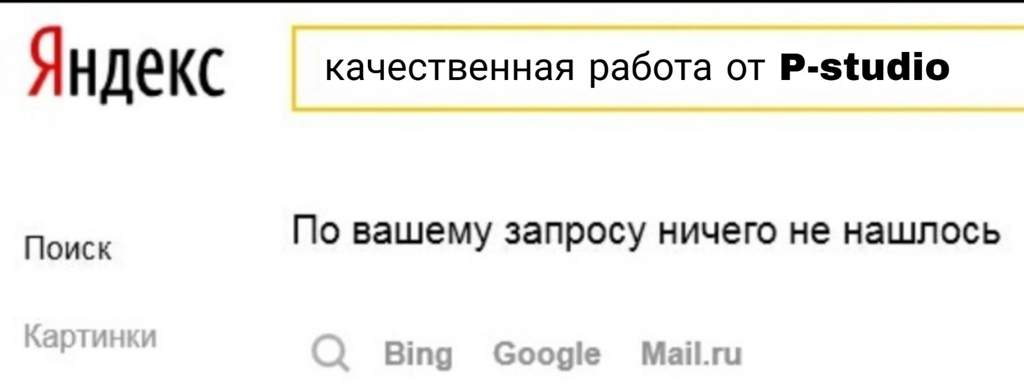 Если заказ пришел после крайнего срока — до 15:00 следующего дня.
Если заказ пришел после крайнего срока — до 15:00 следующего дня.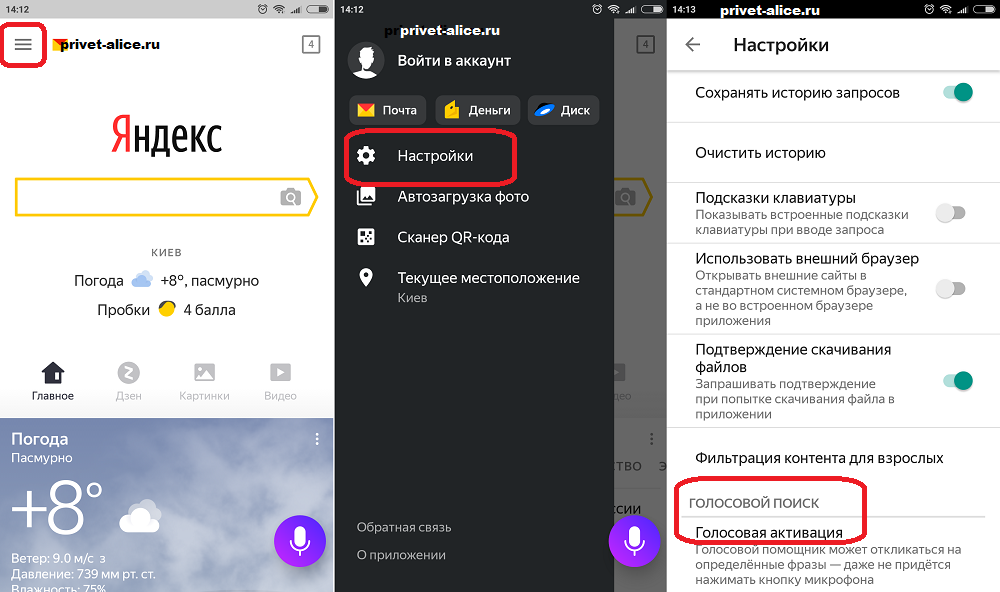
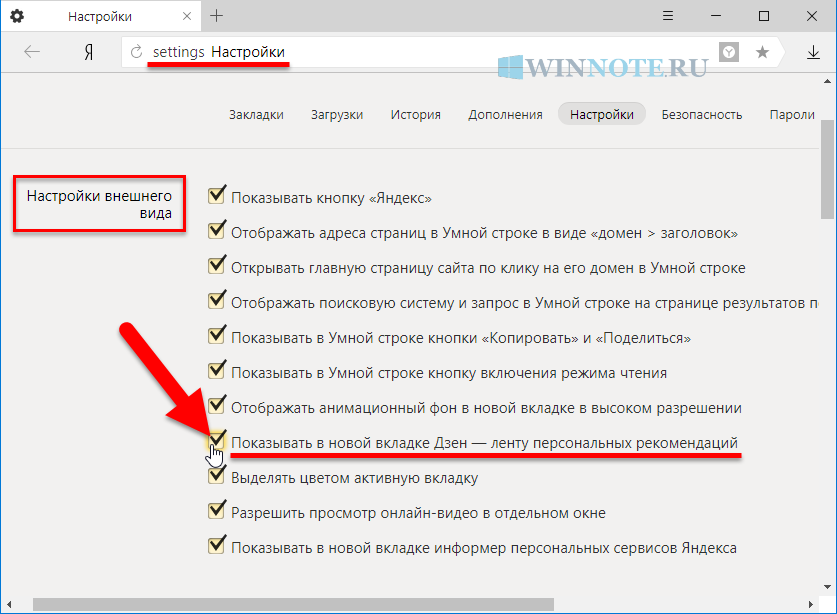


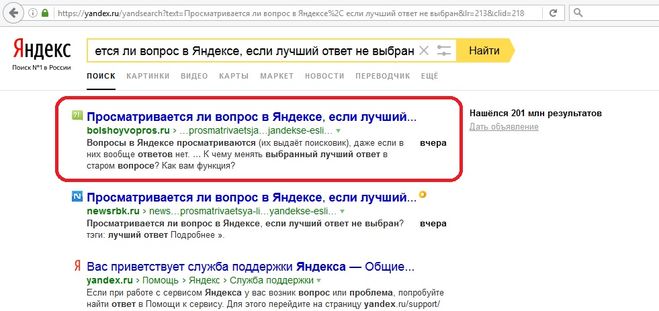
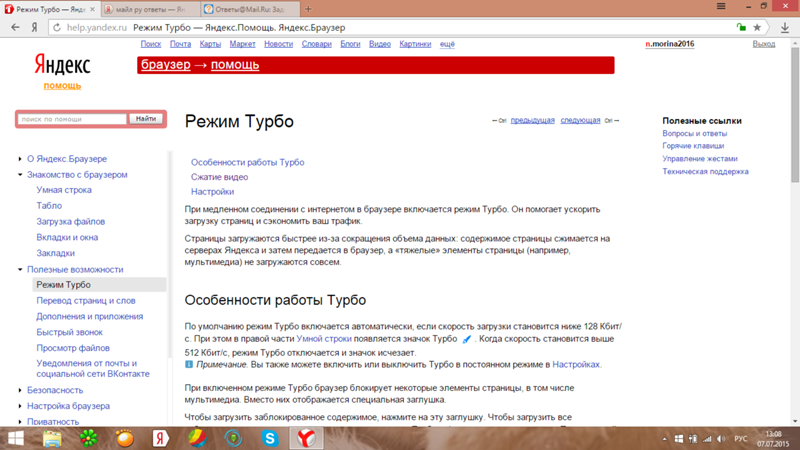

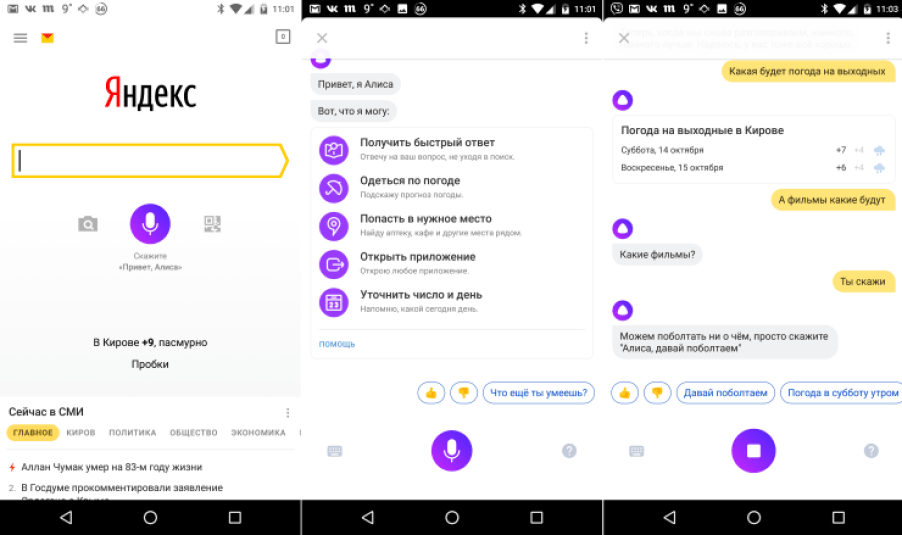 В поле «Переслать» можно ввести только один адрес электронной почты. Чтобы пересылать электронные письма на несколько почтовых ящиков, создайте правило переадресации для каждого адреса. Для правильной пересылки включите сохранение копии при пересылке во всех правилах.
В поле «Переслать» можно ввести только один адрес электронной почты. Чтобы пересылать электронные письма на несколько почтовых ящиков, создайте правило переадресации для каждого адреса. Для правильной пересылки включите сохранение копии при пересылке во всех правилах.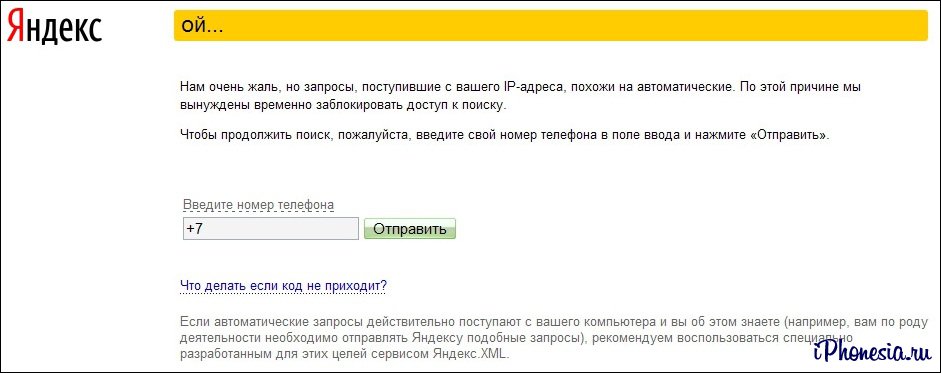 Обычно это происходит, если вы не привязываете номер телефона к почтовому ящику или вводите фальшивое имя в Яндекс ID. Обычно разблокировка учетной записи занимает несколько часов.
Обычно это происходит, если вы не привязываете номер телефона к почтовому ящику или вводите фальшивое имя в Яндекс ID. Обычно разблокировка учетной записи занимает несколько часов.